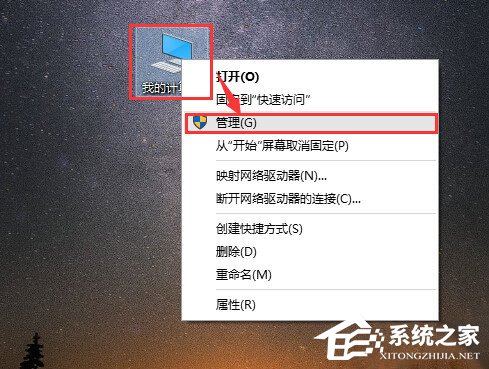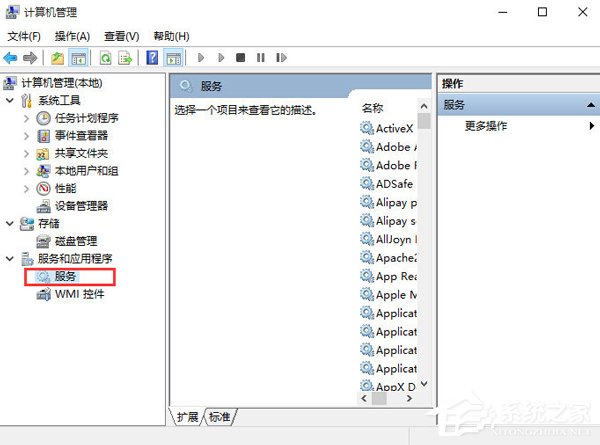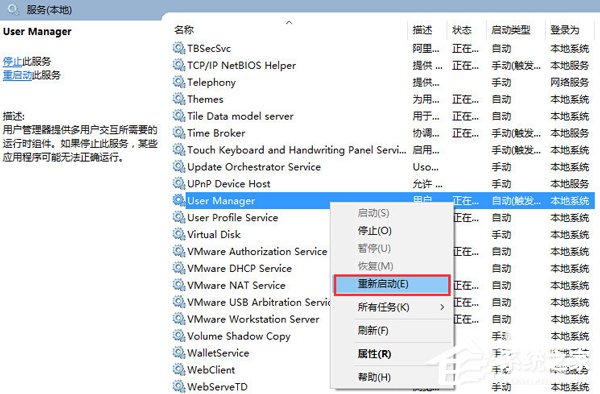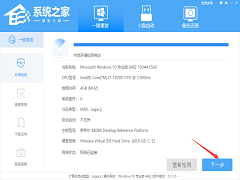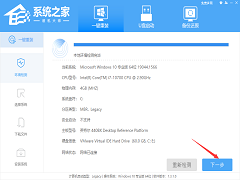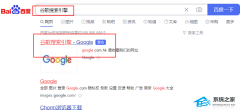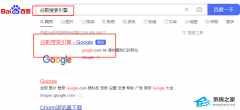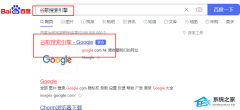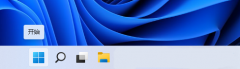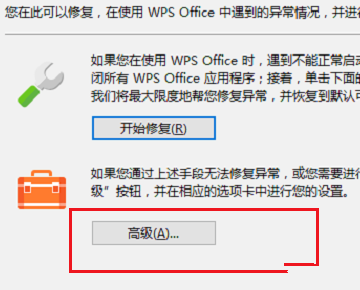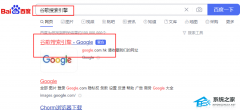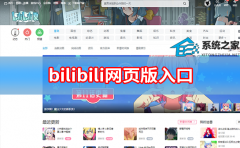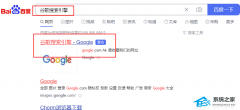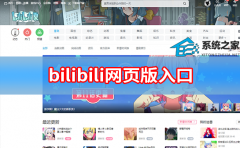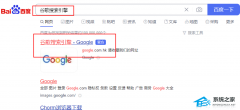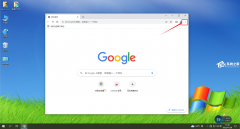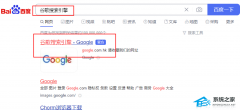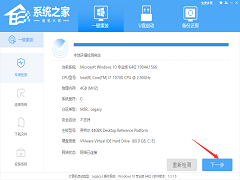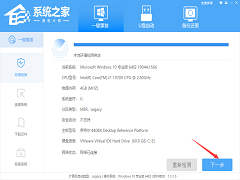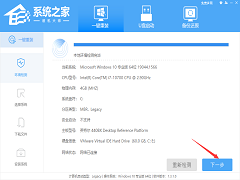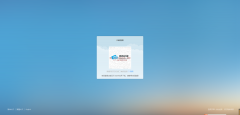Win10开始菜单无法打开怎么解决(Win10开始菜单无法打开解决方法)
[来源:未知 作者:xiaoz 发表时间:2023-03-25 13:16 阅读次数:载入中...]|
如今使用Windows10系统的用户们很多,在使用Windows10的时候,偶尔会出现Win10系统的开始菜单无法打开的现象,这该怎么解决呢? 1、鼠标右击桌面”我的,计算机“或”此电脑“图标,再弹出来的列表中点击”管理“,如下图所示。
2、进入到”计算机管理“窗口,点击”服务和应用程序“→”服务“,右侧出现很多服务名称,如下图所示。
3、找到”User Manager“服务,鼠标右击,选择”重新启动“即可完成”User Manager“的重新启动与运行。
|
Tags:
责任编辑:永春小孩相关文章列表
- 发表评论
-
- 最新评论 进入详细评论页>>